年間計算で1月分の作業時間アップ! Logicool 入力デバイスの先進性と拡張性をゴリゴリレビュー【PR】
パパクリエーター、または5時からクリエーターの同志のみなさん、クリエイションを発揮して電脳主戦場で戦っておられるでしょうか??
2児の父親であり会社員である私、そんな私が1日の中で創作活動に使える時間はとても短いです。
ぶっちゃけて言えば1日の中で「2時間」あればラッキーかなーというところ。
19:00-20:00 辺りで帰宅、ご飯やお風呂、子供たちが眠りに落ちて自分だけの時間が確保できるのが(運が良くて)22:00を過ぎてから。24:00に寝るとして、きっちり2時間。夫婦の会話の時間や Netflix でうだうだする時間を含めたら……ほら瞼が重くなってきた。
土日だって出社していないだけで家族との時間に創作が出来るわけではありません。(そもそも土日はキャンプしたい!)
ね?
とは言えですよ、趣味としてドハマりしているキャンプを大好きなカメラ機材で撮影して、ビシッと撮影できた写真を「現像」し、子供との楽しい思い出の旅行やキャンプの「映像を編集」してSNSにアップしつつ、これまた大好きなブログに「記事を書いて」いきたい私です。
イラストも描きたい! LINEのスタンプも作りたい!
ああ……
さらに言えば、個人で受けているデザインやライティングのお仕事だって誠心誠意務めたい!(そして家族で楽しくキャンプする!!)
なので、厳しい!!
非常に厳しい!!
こうなったら家族との時間や睡眠時間を削るのか!いやだ、次の日がキツい。
作業に使う時間で、無駄な時間が10分減れば、もっと言えば作業の効率化で10分の追い込み時間を作り出せたら……可能か?
イエス。
お待たせいたしました。ここで強みを伸ばし、弱みを減らし克服する効率化の権化とも言うべき入力デバイスが登場します。
Logicool さんに2種類のデバイス「Craft キーボード」と「MX Master 2 Wireless Mouse」をレビュー用としていただきました。詳しくは以下に。


無駄を削って追い込む時間を作り出す、粒が揃ったLogicoolの入力デバイス
120分しかない1日の作業時間で生産性をカチ上げるために使うのが Logicool 製の粒の揃った2種類のデバイス。
通称クラウンと呼ばれるダイアルがとっても賢い「 Craft 」 キーボード

自由度の高いカスタマイズ可能なテンキー付きのアイソレーション(飛び石型)キーボード。
個人的には「おもてなしキーボード」と呼んでいる。
箱から取り出したときにズシンとくる筐体の重み。ああ、こいつは間違いないなと思わせるこの重み。タイピングでズレないようにそもそも本体の重みがすごい。
電源をいれ、ペアリングをすませ、手をキーボードにかざす。

かざしただけで各キーのバックライトがふっと灯る。なるほど、準備は万端なのねとキーに触れる前に嬉しくなるこの感じッ!

Macのキーボードでお馴染みなアイソレーション(飛び石・離れ小島)タイプのキーボード。もちろんMacにもWindowsにも対応。
ペチペチ感のある腰の弱い押し心地ではなく、しっかりと押し返しを感じられる。なんというか押す力と押し返す力が相殺する沈み方で、奥まで押してもカチャリと言わない極上の静音性。

テンキーまであるフルキーボードなので、動画編集時やデザイン時のQ数調整にも数字の入力が捗る。
Craft キーボードの一番の特徴であるクリエイティブダイアル

Craft キーボードと言えば一番気になるのがこのダイアル(通称クラウン)
20°毎くらいにコリッコリッと感じるクリック感が気持ちいい金属ジョグダイアル。
このクラウン、なんとタッチに反応するんです!
回す、押し込む、押し込んで回すという物理的な操作感とタッチによるツールの切り替えが可能。

Lightroom Classic CCの現像作業にCraft キーボードを使う
Craft キーボードのダイアル操作時に表示されるコンテキストメニュー。この項目がタッチに反応して切り替え。反応性もなかなか良好(下部に動画あり)

手に馴染む操作感とサイズ。あと、操作するときに「シャコン!」と起動音がなるのも非常にテンションが上がる!

無効にするキーを選べる等、キーボードとしてもかゆいところまでカスタム可能。
質感や作り込みだけでなく、機能性も非常に賢くすばらしい(後述)。
実際キーボードの部分だけもで文字入力の効率が上がるほど仕上がりはよい。Windowsで上質なアイソレーションキーボードの選択肢はそれほど多くないのでとても助かる。
精度、創造性、生産性をもたらすCraftワイヤレス キーボード
アプリ毎にフルカスタム出来る精度の高い多ボタンマウス、MX Master 2 Wireless Mouse

デザイン作業や動画の編集、写真の調整・現像なんかの作業は主にマウスで対応します。
パソコン作業の半分以上はマウスを触っているわけで、精度が高いことがそのまま作業の質につながります。
また、カスタマイズ可能なボタンが多く、ソフトでどこまでも追い込んで(アプリ毎に異なった)機能をアサイン出来るマウスがあれば、当然作業の効率化も可能です。

水平スクロール用のホイール、進む、戻るボタン、全ての機能をアプリ毎にカスタム可能。
また、親指が乗る部分にも押し込むボタンがあって、ここにも機能をアサインすることが可能。
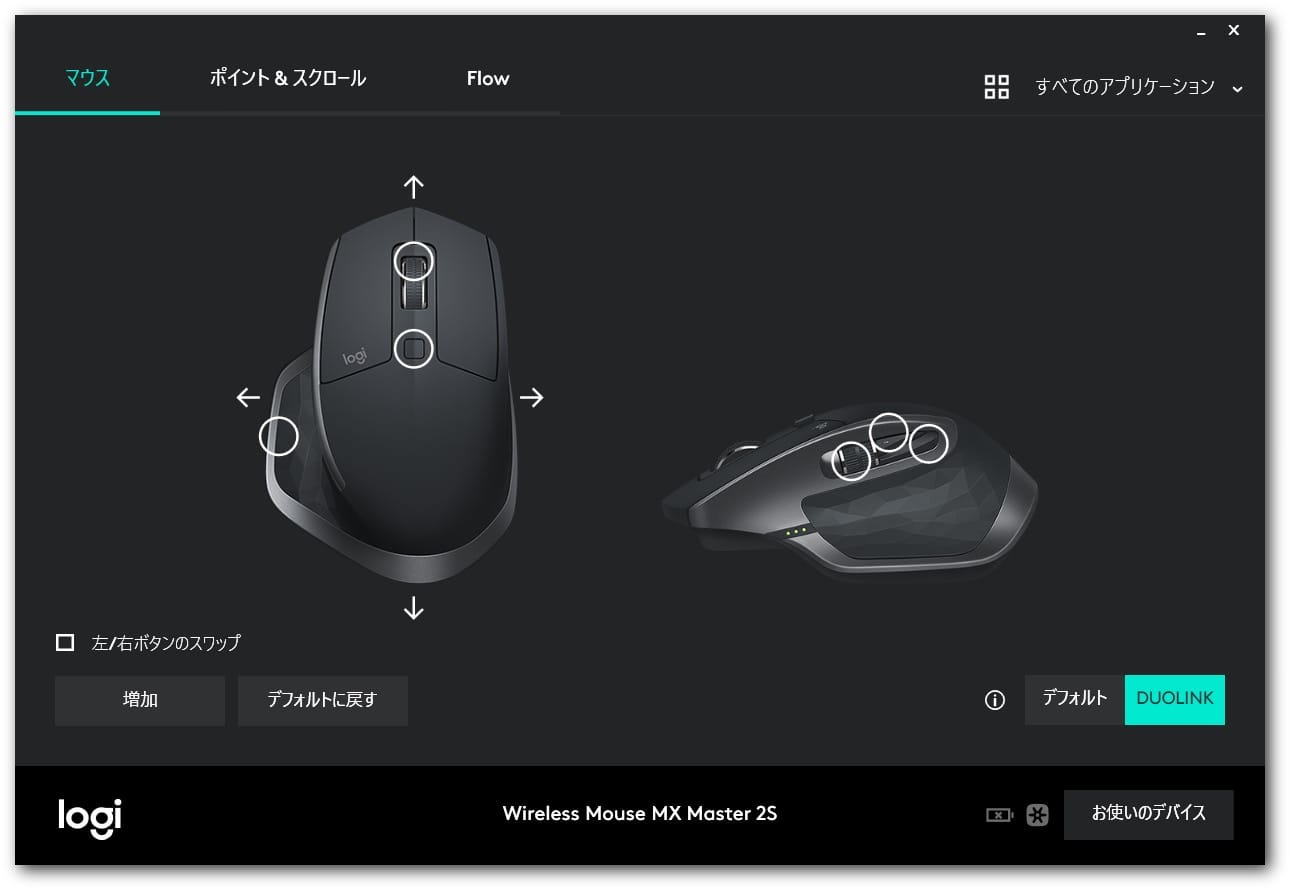
私は右手でのキーボード⇔マウス間の移動がもの凄くストレスなので、親指で操作できる進む戻るボタンにはカーソルキーやバックスペースキーをアサインして使います。
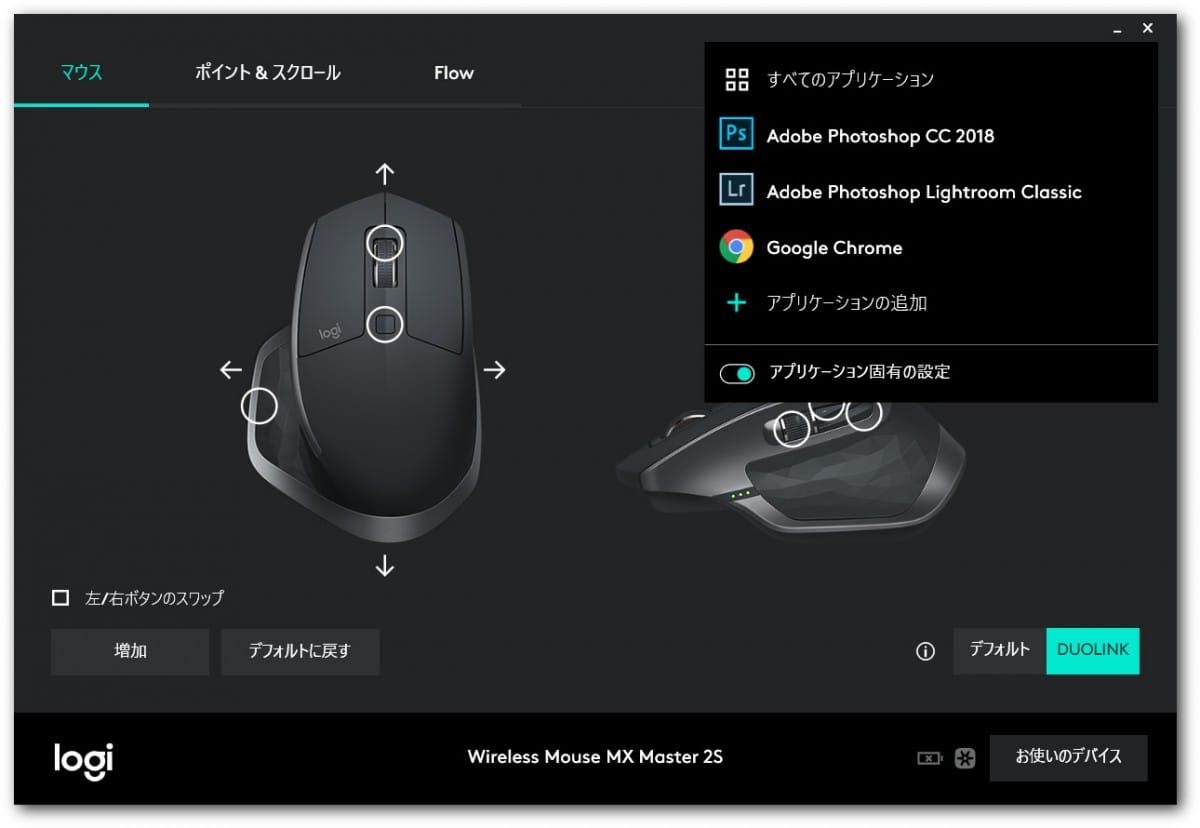
アプリ毎に追い込んで設定出来るので、追い込めば追い込むほど効率化につながります。

メカメカしくてカッコいいデザインの魅力も凄い。
重ねて言うと、数分の充電で1日電池が持つ「作業道具としての確実なる利便性」もやはり頼りになる。
Logicool MX Master 2 Wireless Mouse for Power Users
Craft キーボードのファンクションキーとセットで動く機能
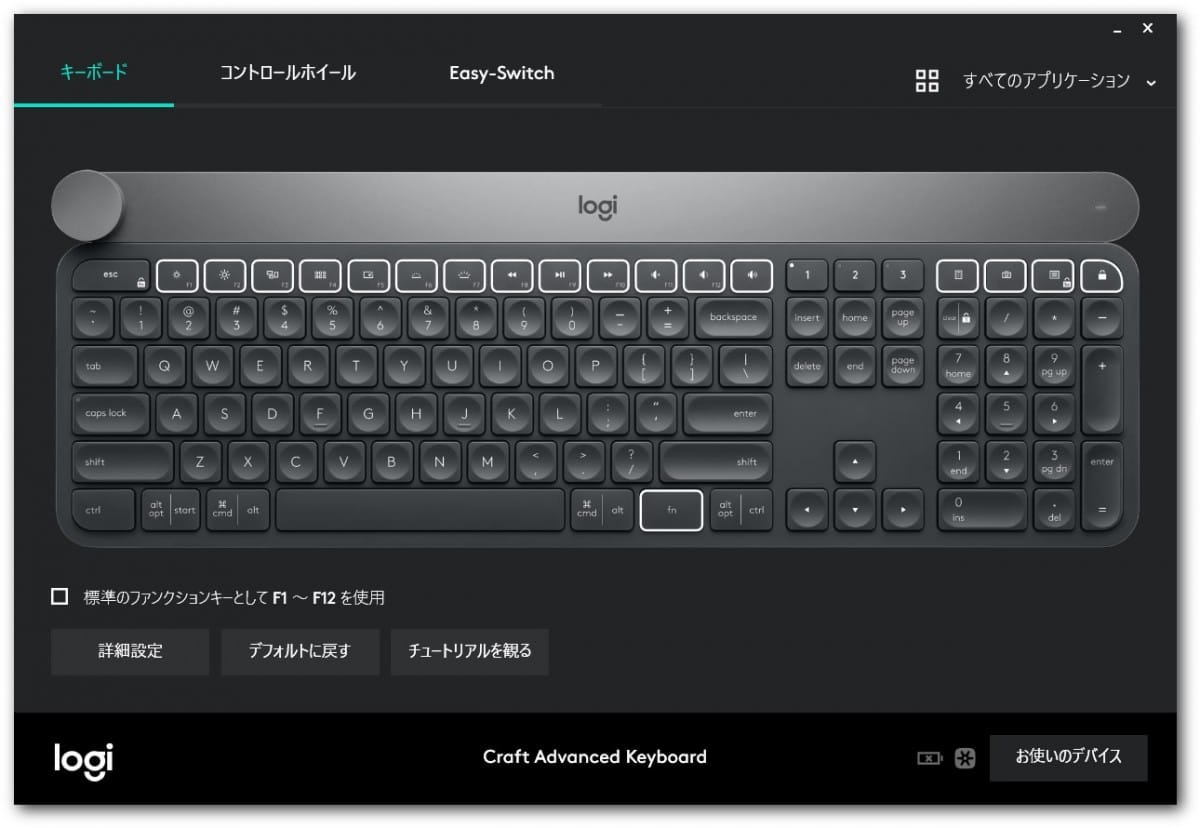
Logicool製品の2種を組み合わせて発動できる「FN+ Gesture」機能も実に素敵。
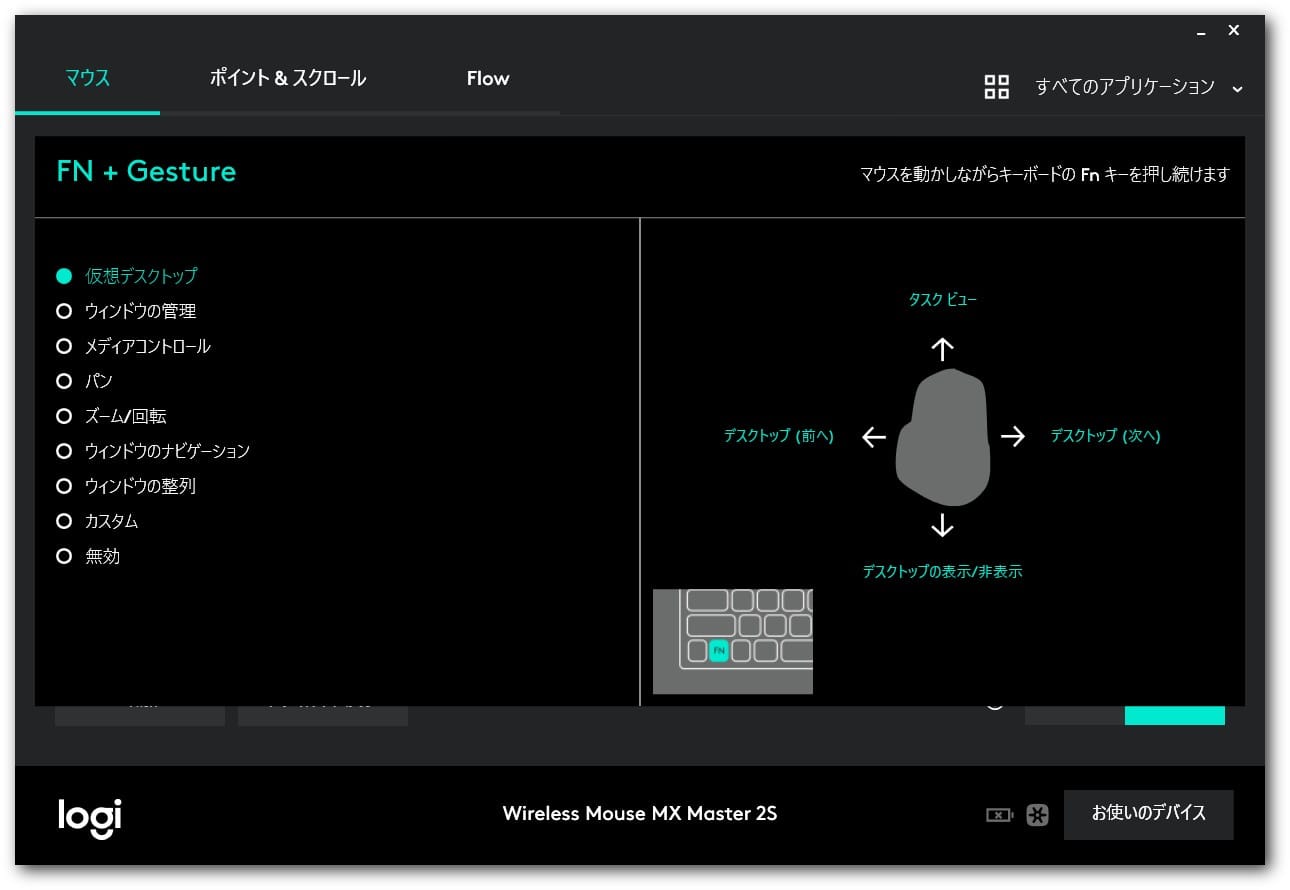
Craft キーボードのfnボタンを押しながらマウスを動かすと発動する機能ですが、もちろんアプリ毎に違った機能をアサイン可能。
僕は仮想デスクトップ間の移動をアサインしています。こうすると、右手はずっとマウスを握ったまま仮想デスクトップを移動可能です。

Macだとマウスでいい感じにOSを動かすのが当たり前になってくるけどWindowsでここまでOSの挙動をコントロール出来るのは本当にありがたい。
1つのUSBドングルで複数のデバイスが動くからノートパソコンでも捗る
正直、ここにペンタブレットや外付けのHDを付けようとすると、ノートパソコンのUSBポートはすぐにカツカツに。
LogicoolデバイスはまとめてUSBドングル1つで動くのでポートを占拠せずに心置きなくデバイスを増やせるのも凄くありがたい。
アプリ間、仮想デスクトップ間の切り替えを極限までスムーズに
ブログを書いたりアートワークを作るとき、アプリを頻繁に切り替えますよね。
僕の場合はある程度系統立てて「仮想デスクトップ」で作業をするので……
- アプリの切り替え、
- ウインドウの切り替え、
- 仮想デスクトップの切り替え
この手の各種切り替えに伴うマウスカーソルの移動やショートカットは馬鹿に出来ない作業時間です。
キーボードのショートカットを使えばサクッと切り替えられるのですが、文字を打つ作業以外は、左手は Craft キーボードのクラウン、右手はマウス( MX Master 2 )が作業時の基本になっています。

矢印キーやバックスペースキーを打つために右手の持ち替えがなくなるようにマウスの機能を追い込んで使います。
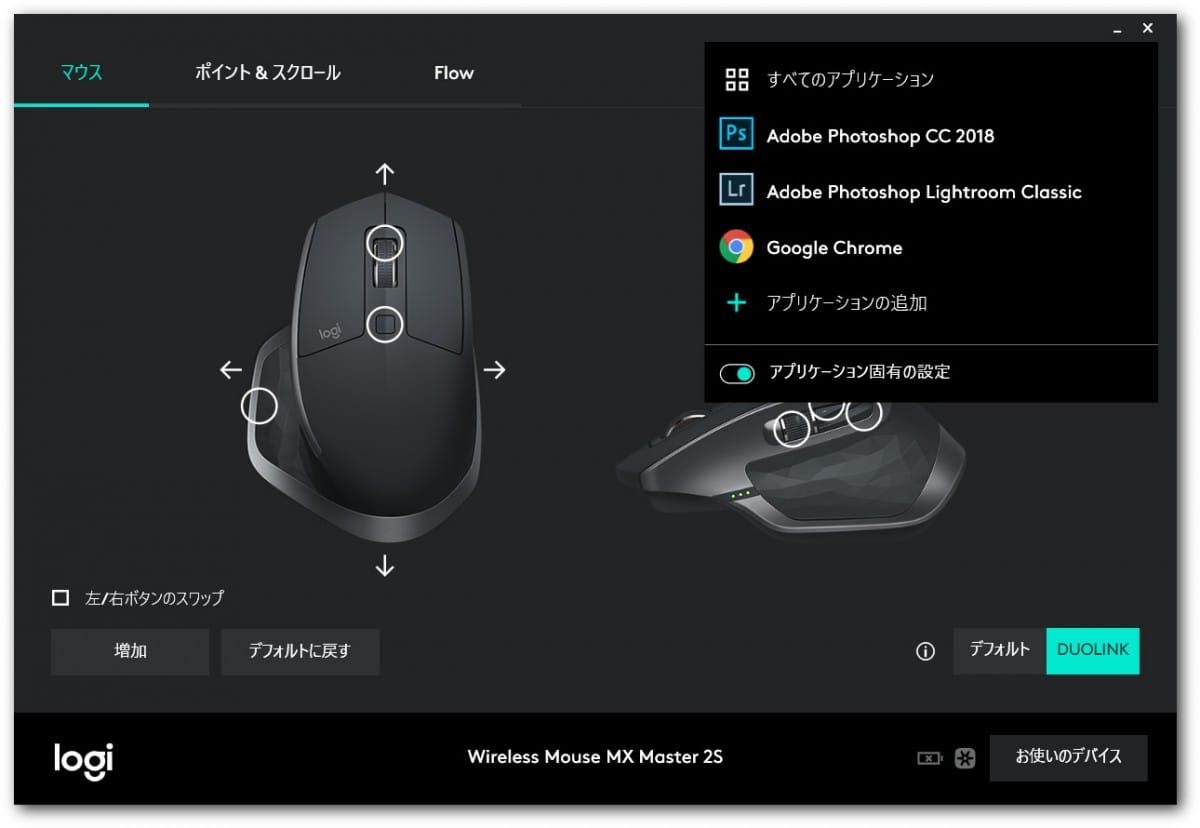
カスタマイズ性が高く、アプリ毎に機能のアサインを変えられる MX Master 2 なら、右手の持ち替えストレスはほぼゼロに。
親指部分のボタンにウインドウ(アプリ)の切り替えをアサインすればキーボードの Alt+Tab で切り替えをせず、マウスだけでウインドウの切り替えが可能。
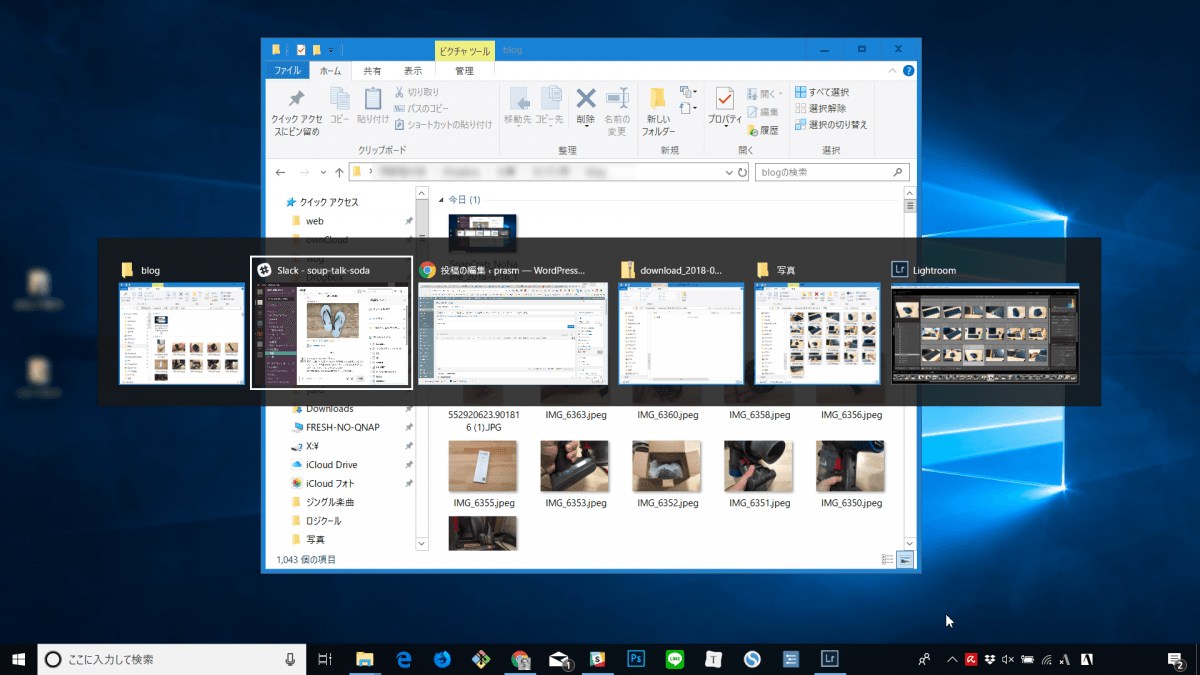
1日120分の作業時間の中で何十回と発生するウインドウの切り替え、マウスだけで無意識に出来るようになると時短に凄く効く。
右手の無駄な移動を押さえ込む
例えば Lightroom Classic CC での写真現像するとして、現像作業はCraftキーボードのクラウンとマウスで追い込める。
ただ写真を次々に切り替えるのに、マウスでの操作だとカーソル移動の無駄が多い。
かといって、カーソルの←→キーを押すためにいちいちマウスからキーボードに右手を移動させるのも効率が悪い。
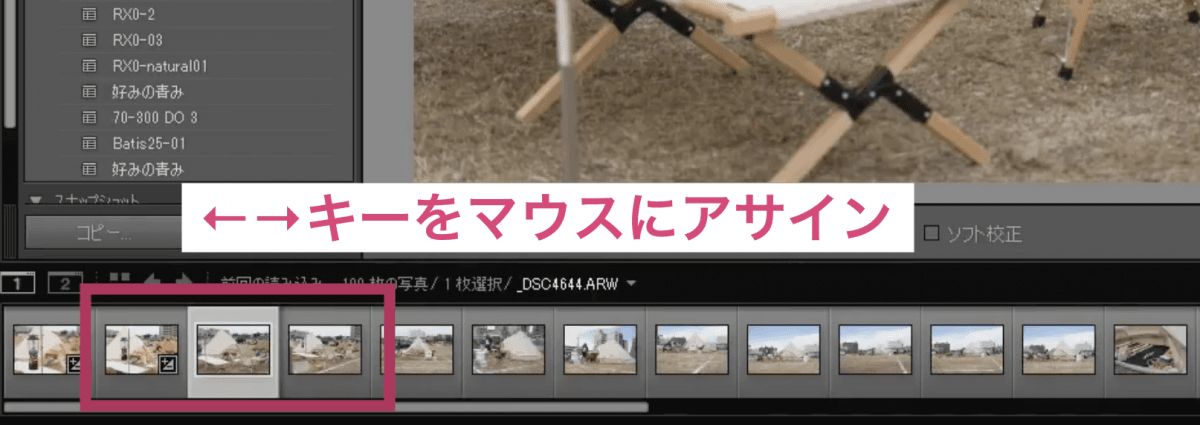
Illustrator の作業でも、無駄なオブジェクトを消すためにデリートキーを打ち込む作業のためだけに右手をマウスから放すのは効率が悪すぎる。
とはいえブラウジング中(Chrome)は進む戻るが出来ないと困る。アプリ毎にアサインの切り替えを自働でやってくれるので本当に楽。
文字を打つ以外で右手の移動を極力抑えるようにマウス設定を鍛えると無駄な時間は極力削ることが出来ます。これはほんとに試して欲しい。
OS の操作にまでガッツリと食い込む Logicool の調整力が凄いです。
効率化が生む、作り込みの時間

photoshop や Illustrator のデザイン系作業が道具で高速化するか?というとなかなか厳しいかなと思うのだけども……
- Lightroom Classic CC での写真現像作業
- Photoshop での写真のレタッチ作業
- Premiere Pro CC での動画編集作業
ダイアルが有利に動く作業は確実に加速できます。
作業の文脈を読む賢すぎるCraft ダイヤル

おもてなしキーボードこと『Craft』のダイアルがまあ、びっくりするくらい賢い。
ペンタブレットとかについている↓こういうのとは別次元の快適さですごい。

というのも、クルクル動くダイヤルにアプリ毎に機能を組み込めるだけじゃなくて、アプリのツールまで判別して機能が切り替わる。

まさに、作業状況の文脈さえも理解する賢さ。
作業の状況に応じてタッチで反応するクラウンの機能が自働で変化。
これは感動的に賢い。
Photoshop の作業中にペンの太さや透明度をダイヤルで変更出来る快適さ。なぜ今まで出来なかったんだ!と憤りすら感じるほど意識せずに自然に出来る気持ちよさ。
ツールがペンツールから選択ツールに変わると、ダイヤルの機能が当たり前のようにズームに変わる賢さ!

Lightroom Classic CC での現像作業を想像して欲しいのだけども、あのマウスでつまみにくいゲージ群がダイアルで操作できるとするとどうだろうか?
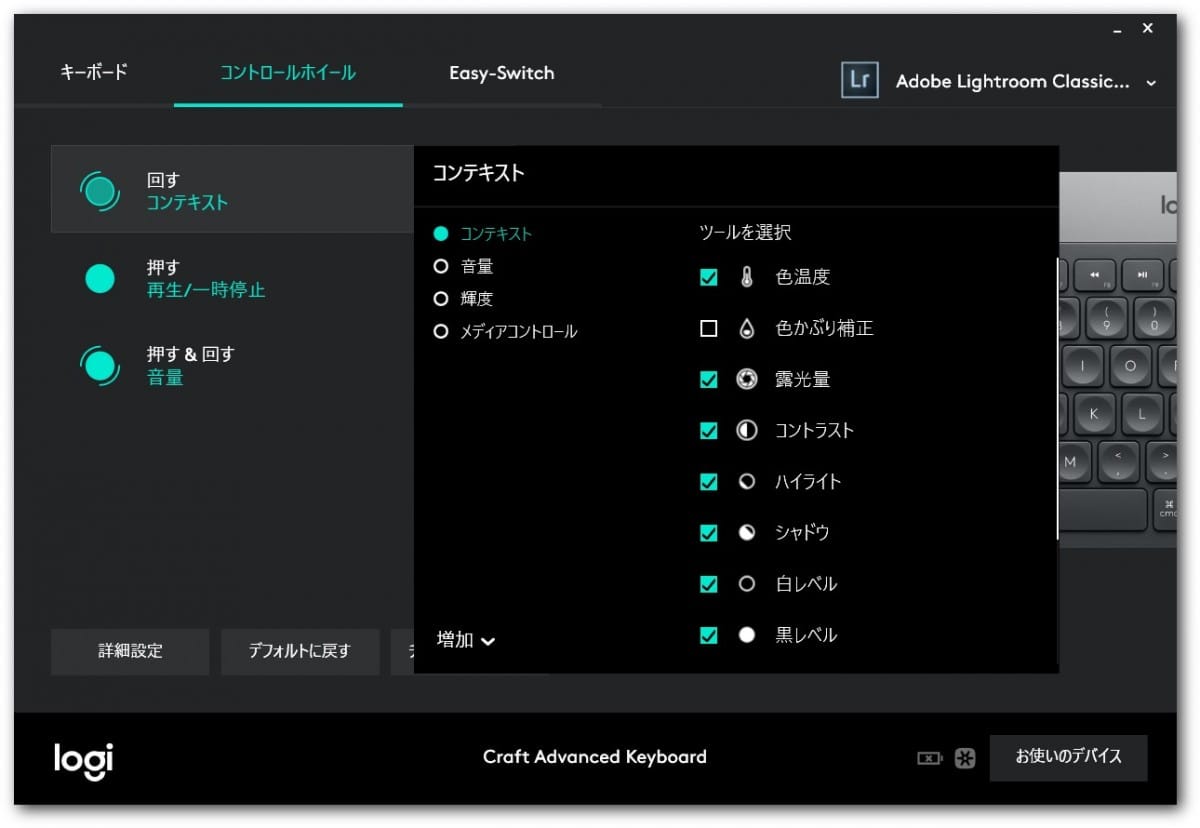
Lightroom Classic CC に関してはダイアルを回す操作に基本的な補正操作をアサイン可能。
タッチを認識するクラウンをポンポンと叩いて使いたいツールを切り替え、クラウンをクルクルと回してゲージを微調整。これで現像が終わる快適さは一度味わって欲しいほどの快感で。
試しに私の現像を録画してみた。
現像する写真の切り替えを MX Master 2 マウスの親指にアサインし、露光量やコントラストのゲージは全てクラウンで操作している。
つまり、ダイヤルとマウスだけの操作で現像は終わる。
細かい色味の彩度調整にマウス操作が必要になるけども、100枚近くの現像作業を週に数回行う私の場合、作業効率は(現像に関して)倍になったと言っても過言ではない。
動画の編集シーンでも、Premiere Pro CC のタイムライン操作にダイアル作業がフィットする。
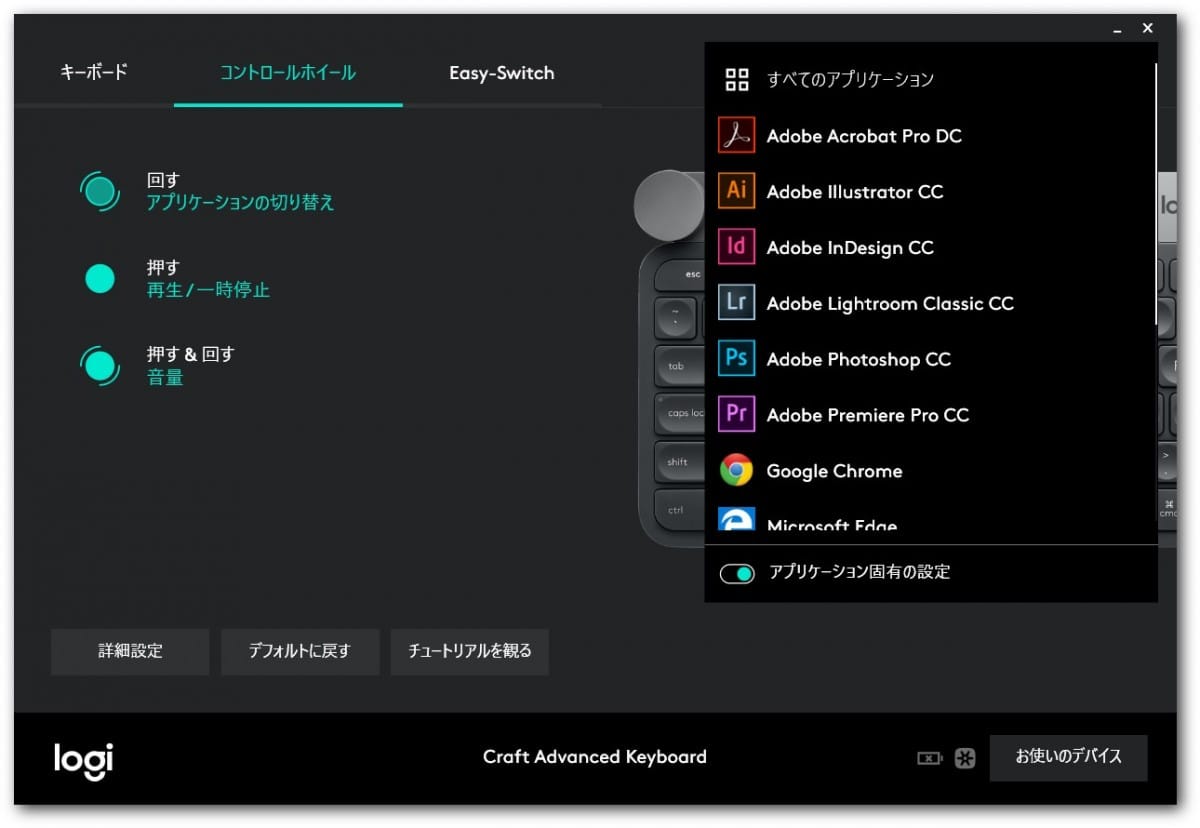
繰り返しになるが、回す、押し込む、押し込んだまま回すの各動作に対して別々の機能をアプリ毎に組み込めるため、設定を鍛えれば今まで不満に感じていた操作感が改善される心地よさを存分に味わえます。
たかが 8% の無駄の排除と作業効率化が、1年間で「1月分」の作業時間を生んでいる
冒頭にてお伝えしましたが、パパ会社員クリエーターである私がが創作に使える時間は120分ほどだと認識してます。
その120分の時間の中で、核となる入力デバイスはその120分すべての時間で使っている事実。

ここは確実にコストをかけてもよい部分です。
文字入力用のアイソレーションキーボード部分も十分に快適で静音性の高い上質さ。タイピングの入力効率もノートのちゃちなキーボードと比べると確実に上がります。

「おもてなし感」が強く、カスタマイズ性も高い。作業に必要な設置面積は広く大きくなりますが、数字入力も捗るフルキーで、想像力を刺激してくれるほどに抜群に格好いいこの感じ! 所有欲を十分満たしてくれます。

手をかざすだけでふっと灯るバックライト。

クラウンのタッチで反応する音や質感。コリッコリのクリックの調子。

MX Master 2 マウスのカーソル移動の精度やホイール挙動、スクロールの快適性。
パソコンを操作する道具として当たり前のことがちゃんと当たり前に出来る信頼感、かゆいところまでカスタムが自在に出来る感じ、不便を潰し生産性を邪魔せず創造的ポテンシャルをちゃんと引き出してくれます。
1日の作業時間のなかで、写真の現像、動画の編集、原稿書き、が効率化され、ウインドウ間の切り替え、右手のマウスキーボード感の移動の無駄が削られ、作業時間が10分伸びたと言えば、それは無茶な数字でしょうか?
120分のうちの10分と言えばたったの8%ほどの生産性アップですが、私にとっては12か月の中での8%とは「1月分(3650分)」に相当します。
家族の時間も、製作の時間もどちらも手放したくない私にとって成果物のクオリティーを1月分も追い込める道具をつかわない手はない。今はそう感じていますし、もちろんこの記事の文章も写真も動画も Craft キーボードと MX Master 2 で操作して作っています。
気持ちのスイッチが入る道具を使おう

長く書いてきましたが、クラウン操作で作業効率が上がる人……
- 写真をはじめ、アートワークの色味にこだわる人
- Craft キーボードの【クラウン】を使った作業が具体的に思いつく人
- 押し込みの深いキーボードが苦手で質の高いアイソレーションキーが欲しい人
マウスとキーボードの操作に不満のある全てのクリエイティブ業の人にオススメしたいデバイスです。ウインドウの切り替え等が捗るので、ライター業の方にも十分にオススメできます(ブロガーならなおさらに)。
私の場合は120分のうちの8%でしたが、あなたが作業する時間の中で【8%】はどのくらいの時間でしょうか?
マウスやクラウンに機能をアサインして解決できる課題はありますか?
無線でさっとセッティングできる「美しく頼もしい道具」があれば、作る気持ちにスイッチが入るから不思議です。
やみつきになる【クラウン】を一度お試しあれ。

記事の評価で読者プレゼント!
記事の品質向上のためにこの記事の「記事評価」制度を取っています。下記のバナーよりアンケートにお答えいただいた方には毎月異なるプレゼントをdripよりお送りさせていただきます。皆さんの真摯な目でご評価をお待ちしております。
文:シンタロヲフレッシュ
一緒に読んで欲しい記事



















